Linux 安装图像处理软件,仅需三步,你敢信?
Linux的图形界面就像是开启神秘之门的钥匙,各种好玩的应用等你发现!想象一下,想怎么拖放桌边小插件都行,还能看到炫酷的动态软件画面。今天我们就来学习如何在Linux安装图形界面,让你的电脑更加有趣多样,一起来过把瘾感受全新Linux生活!
第一步:准备工作,更新系统
安装图形界面之前,记得把你的电脑更新到最新的版本这样就可以避免潜在风险,升级过程也会更顺利。Ubuntu怎么升级?就输'sudoapt-getupdate'和'sudoapt-getupgrade';CentOS的话,记得输'sudoyumupdate'!一旦系统版本是最新的,那你就有了一片空白的画布,等着你来挥洒创意!
第二步:选择你的桌面环境
Linux桌面系统的品种多样!像是Ubuntu这个操作系统就配备有GNOME桌面环境让你享受,界面华丽出彩;还有,CentOS也是GNOME派的心头好不论是你钟爱的Ubuntu,还是CentOS,安装喜欢的桌面环境都超级简单只需敲一下命令就可以搞定咯:在Ubuntu上的话,只需输入`sudoapt-getinstallubuntu-desktop`;而在CentOS上,就是`sudoyumgroupinstall"GNOMEDesktop"`。
第三步:配置系统,启用图形界面
搞定桌面后,咱们还得让它每次开机都直接进入好看的图形界面。Ubuntu的话,只要在终端里输个代码`systemctlset-defaultgraphical.target`就成了。而CentOS也差不多,就是`sudosystemctlset-defaultgraphical.target`。弄完别忘了关机再重新开启,这样才能让新设置生效喔!重启后,你会发现登录画面变帅气了!赶紧输入账户和密码,就能尽情畅游图形世界
第四步:个性化你的桌面
有了图形界面,你就可以随意摆弄你的桌面!换墙纸、调图标大少、装主题,Linux有很多种玩法。在系统设置里就能找到,搞不定的话就加些小工具,创造出你自己的桌面风格。比如说,装个'gnome-tweaks',能更好的管理桌面,衬托出你独一无二的桌面。
第五步:安装常用的图形软件
图形界面不光美观,关键好用舒适,让你轻松操作各种图形软件。比如说用GIMP修图或是用LibreOffice办公啥的,在Ubuntu系统上一句“sudoapt-getinstallgimplibreoffice”就能解决;换到CentOS也是类似,只要将那几个字母替换为“sudoyuminstallgimplibreoffice”就可以。装好之后,你会发现它们已经出现在菜单选项中了,以后随时需要都能找到哦~
第六步:享受Linux图形界面的乐趣
搞定!棒极了!现在您的Linux系统拥有了好看又好用的图形界面!不论是上网冲浪、看视频玩游戏,还是其他日常操作,图形界面都会让您觉得轻松自在,便捷直观。只要鼠标轻轻一点,就可以把图标随意拖放到桌面上,欣赏各种软件带来的视觉冲击,这就是Linux的魅力所在!
第七步:进阶操作,探索更多可能性
别只会玩Linux图形界面,赶紧学点新鲜货。换个桌面环境也是不错的选择,要不就是用更好的图形软件提升实力。比如那个专业级的Blender(搞三维模型的)和Inkscape(画矢量图的),绝对能让你大开眼界。而且,探索的乐趣永无止境,总能碰到让人眼前一亮的东西!
第八步:回归文本模式,灵活切换
别看图形界面那么酷炫,有时候还得回到老老实实的字符界面。像给电脑做点维护,甚至想省点电什么的都用得到。在Ubuntu系统中,只需要输下命令`sudosystemctlset-defaultmulti-user.target`,搞定!同样的,CentOS也适用这个命令。重新启动后看看,你会发现熟悉的命令行界面又回来了!
结语:Linux图形界面的无限可能
看完这篇,你应该已经学会如何在Linux上安装这个炫酷的图形界面了。对于无论新手还是高手来讲,它都很实用又好玩。现在,你是不是迫不及待地想要进入Linux图形界面尽情探索了?来评论区分享你的使用心得,或者提出疑问与我们共同探讨,一起挖掘Linux的独特魅力!别忘了点赞并分享给你的好友,让我们一起玩转Linux!
作者:小蓝
链接:https://www.lanmiyun.com/content/1678.html
本站部分内容和图片来源网络,不代表本站观点,如有侵权,可联系我方删除。



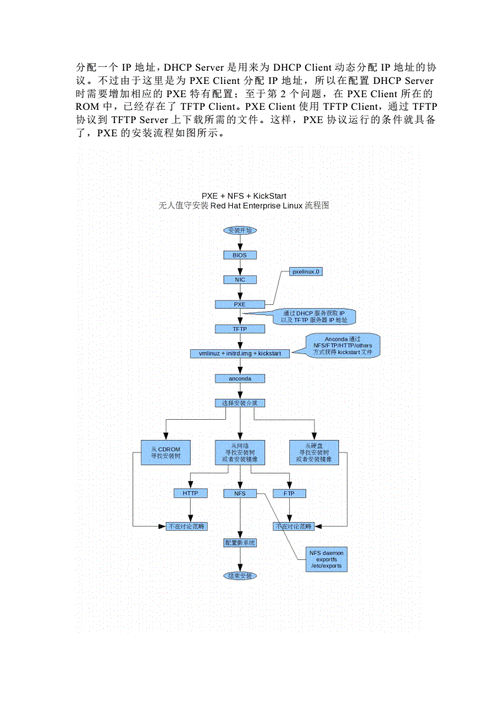
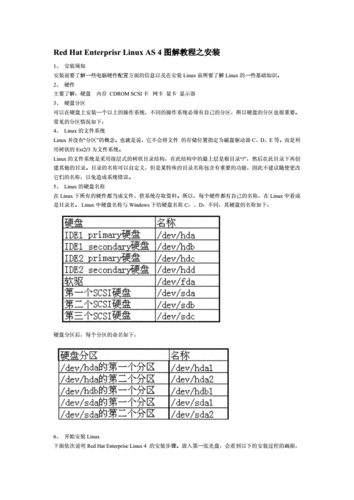
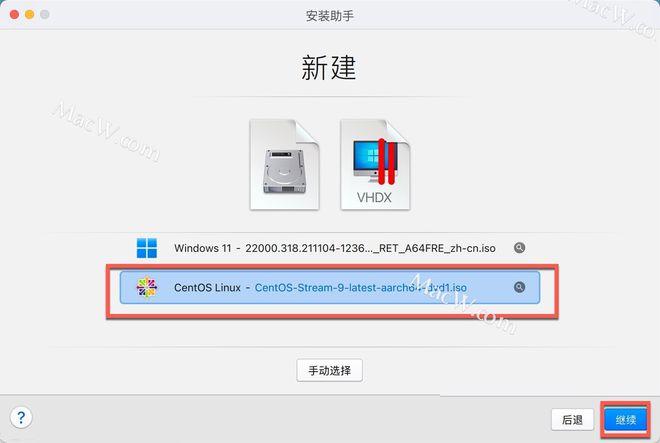









赶快来坐沙发